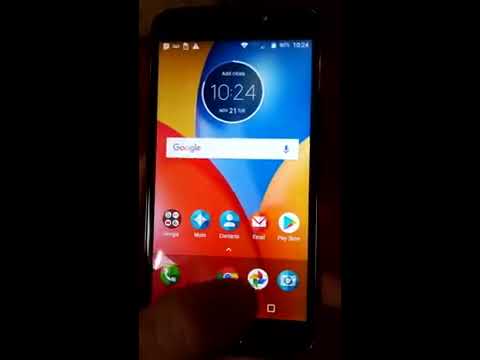
Vsebina
Ko se pametni telefon nenehno prekinja z omrežjem Wi-Fi, ste verjetno le predaleč od brezžičnega usmerjevalnika ali modema, zato naprava prejema šibek signal. Ko je signal šibek, je povezava bolj nagnjena k prekinitvam. Posledično vaša povezava postane prekinjena. Da se to ne bi zgodilo, uporabljajte svojo napravo bližje omrežni opremi.
Poleg razdalje obstaja tudi nekaj dejavnikov, povezanih s programsko opremo, ki lahko prekinejo povezavo med vašo napravo in omrežjem Wi-Fi. In tega se v tem kontekstu lotevamo. Če se na vašem Motorola Moto E4 zgodi ista težava, ki se nenehno prekinja z omrežjem Wi-Fi, se lahko obrnete na spodaj poudarjene rešitve.
Če iščete rešitev težave s telefonom, preden nadaljujemo, poskusite pobrskati po naših straneh za odpravljanje težav in preveriti, ali podpiramo vašo napravo. Če je vaš telefon na seznamu naših podprtih naprav, pojdite na stran za odpravljanje težav in poiščite podobne težave. Uporabite naše rešitve in rešitve. Ne skrbite, brezplačno je. Če pa še vedno potrebujete našo pomoč, izpolnite vprašalnik o težavah s sistemom Android in pritisnite Pošlji, da nas kontaktirate.
Kako odpraviti težave z Moto E4, ki se nenehno prekinja z omrežjem WiFi
Preden odpravite težave z Moto E4, znova zaženite omrežno opremo (brezžični usmerjevalnik ali modem). S tem boste zagotovili, da težava ni posledica zrušitve vdelane programske opreme na brezžičnem usmerjevalniku ali modemu v uporabi. Če želite to narediti, izklopite modem / usmerjevalnik s pritiskom na gumb za vklop, dokler se ne ugasnejo vse lučke. Ko je izklopljen, odklopite napajalnik iz vira napajanja in mu dajte vsaj 30 sekund. Po pretečenem času ga ponovno priključite in nato pritisnite gumb za vklop, da ponovno vklopite usmerjevalnik / modem. Počakajte, da vse lučke postanejo stabilne in se telefon znova poveže z omrežjem Wi-Fi. Če se vaš Moto E4 še vedno prekine z omrežjem Wi-Fi, premaknite in preizkusite te nadaljnje načine, da odpravite težave s programsko opremo iz naprave.
Prva rešitev: Mehka ponastavitev / prisilni ponovni zagon vašega Moto E4.
Če želite odpraviti naključne napake v programski opremi, ki povzročajo napake v brezžičnih funkcijah telefona, izvedite mehko ponastavitev ali prisilno znova zaženite Moto E4. S tem tudi iz notranjega pomnilnika izbriše napačne predpomnjene datoteke, ki lahko povzročajo konflikte v omrežnem sistemu. Evo, kako se to naredi:
- Pritisnite tipko Gumb za prižig za nekaj sekund nato spustite, ko se prikaže meni.
- Izberite Ugasniti nato tapnite v redu. Nato se bo telefon izklopil.
- Po 30 sekundah pritisnite Gumb za prižig , da ponovno vklopite telefon.
Lahko pa tudi prisilno znova zaženete Moto E4 s temi koraki:
- Pritisnite in držite tipko Gumb za prižig približno 10 do 20 sekund.
- Spustite gumb, ko se telefon znova zažene in nadaljuje postopek zagona.
Dovolite, da se naprava konča znova, nato pa znova poskusite vzpostaviti povezavo z Wi-Fi in preverite, ali že deluje stabilno. Če se povezava še vedno prekine, nadaljujte z odpravljanjem težav z naslednjimi ustreznimi metodami.
Druga rešitev: Pozabite omrežje Wi-Fi na svojem Moto E4.
Morda je bilo omrežje Wi-Fi poškodovano in zato nenehno propada. Če želite to odpraviti, je lahko v pomoč brisanje in ponovno dodajanje omrežja Wi-Fi. S tem bo vaša naprava vzpostavila novo povezavo z omrežjem Wi-Fi, tako kot prvič, ko se z njim poveže. Potem morate storiti naslednje:
- Dotaknite se Aplikacije z začetnega zaslona.
- Dotaknite se Nastavitve.
- Dotaknite se Wifi. Prepričajte se, da je omogočena.
- Dotaknite se Wi-Fi in ga pridržite-Fi omrežje.
- Nato tapnite možnost za Pozabite na omrežje.
Nato bo izbrano omrežje Wi-Fi izbrisano iz telefona. Če želite za svoj internet uporabljati isto omrežje Wi-Fi, ga boste morali dodati nazaj. Takole:
- Pomaknite se do Aplikacije-> Nastavitve-> Wi-Fi in preverite, ali je stikalo Wi-Fi vklopljeno.
- Pomaknite se do seznama omrežja Wi-Fi v dosegu.
- Nato tapnite, da izberete želeno omrežje Wi-Fi.
- Če boste pozvani, za nadaljevanje vnesite omrežno geslo.
- Nato tapnite Povežite se.
Počakajte, da je naprava povezana. Nato preizkusite povezavo in preverite, ali to odpravlja težavo.
Tretja rešitev: Ponastavite nastavitve omrežja / APN na vašem Moto E4.
Nekatere nastavitve, povezane z omrežjem, so morda pokvarjene zaradi napačne posodobitve in sčasoma vplivajo na stabilnost omrežja naprave. To je verjetno sprožilec, če je po namestitvi posodobitve v telefonu prišlo do padcev povezave Wi-Fi. Če želite počistiti napake v omrežnih nastavitvah v telefonu, sledite tem korakom za ponastavitev omrežnih ali APN nastavitev na vašem Moto E4:
- Povlecite levo z začetnega zaslona.
- Dotaknite se Nastavitve.
- Pomaknite se do in tapnite Več.
- Izberite Mobilna omrežja.
- Dotaknite se Imena dostopnih točk.
- Nato tapnite Ikona menija (tri navpične pike) v zgornjem desnem kotu zaslona APN.
- Izberite Ponastavi na privzeto možnost.
Ko ponastavite, znova zaženite telefon in nato znova vzpostavite povezavo z omrežjem Wi-Fi. Težave z omrežjem bi do takrat že morale izginiti.
Četrta rešitev: Posodobite programsko opremo telefona na najnovejšo različico, ki je na voljo.
Namestitev najnovejše posodobitve programske opreme za vašo napravo je lahko tudi ključ za odpravljanje težave, če jo nekako povzročajo napake v programski opremi in zlonamerna programska oprema. Posodobitve programske opreme običajno ponujajo varnostne izboljšave ali popravke napak. Če želite preveriti, ali so na vašem Moto E4 posodobitve brezžičnega omrežja, sledite tem korakom:
- Pojdite na začetni zaslon in povlecite simbol puščice navzgor.
- Dotaknite se Nastavitve.
- Pomaknite se do in nato tapnite Sistem.
- Izberite Posodobitve sistema.
Ta način pa je mogoč le, če ima vaša naprava stabilen dostop do interneta Wi-Fi. Če je potrebno, lahko poskusite z drugimi orodji namesto tega posodobiti telefon v računalniku.
Peta rešitev: V obnovitvi Android obrišite particijo predpomnilnika in ponastavite na tovarniške nastavitve.
Morda boste morali razmisliti o popolni ponastavitvi sistema, če nič drugega ne deluje in če vaš Moto E4 še vedno nima stabilne povezave z omrežjem Wi-Fi. Na telefonu so lahko nekatere usodne sistemske napake, ki mu preprečujejo vzpostavitev dostojne povezave Wi-Fi in jih je treba odstraniti. Če želite nadaljevati s to ponastavitvijo, varnostno kopirajte vse pomembne datoteke. Nato sledite tem korakom za ponastavitev na tovarniške nastavitve in obrišite particijo predpomnilnika vašega Moto E4 z obnovitvijo Androida:
- Izklopite telefon.
- Nato pritisnite in držite obe tipki Znižaj glasnost in Gumbi za vklop za nekaj sekund in nato spustite oba gumba, ko se Možnosti zagona zaslon.
- Pritisnite tipko Gumb za zmanjšanje glasnosti , da se pomaknete do in označite Obnovitev.
- Pritisnite tipko Gumb za povečanje glasnosti , da izberete. The Motorola logotip se prikaže zaslon za obnovitev Androida.
- Na zaslonu za obnovitev Android pritisnite in pridržite Gumb za povečanje glasnosti približno 10 do 15 sekund.
- Nato hitro pritisnite in spustite Gumb za prižig. The Obnovitev Androida zaslon se bo nato prikazal.
- Pritisnite tipko Gumb za zmanjšanje glasnosti , da se pomaknete do in označite Ponastavitev na tovarniške podatke / brisanje podatkov nato pritisnite Gumb za prižig potrditi.
- Pritisnite gumb za glasnost, da označite Obrišite particijo predpomnilnika od danih možnosti.
- Pritisnite tipko Gumb za prižig za potrditev izbire. Nato bo naprava sprožila ponastavitev, nato izbrisala particijo predpomnilnika in vas pozvala Znova zaženite telefon ko končate.
- Za potrditev ponovnega zagona pritisnite Gumb za prižig.
Po ponastavitvi naj ne bi bilo več težav s programsko opremo. Če pa se težava ponovi in se vaš Moto E4 še vedno prekine z Wi-Fi, je težava verjetno v omrežni opremi ali ponudniku omrežnih storitev.
Poiščite več pomoči
Težavo lahko prenesete na svojega ponudnika internetnih storitev ali operaterja, če se po izčrpanju vseh predhodnih načinov za odpravljanje težav, povezanih z omrežjem v vaši napravi, ponovi. Lahko jih prosite, da preverijo svojo ploščo za izpad in ugotovijo, ali je težava posledica stalnega izpada ali servisnega vzdrževanja.
Če sumite, da je kriv usmerjevalnik ali modem, se za nadaljnjo pomoč pri odpravi obrnite na proizvajalca omrežne opreme. Če jo je ponudil vaš operater, lahko zaprosite, da pride tehnik in namesto tega preveri ali popravi vašo omrežno opremo.
Povežite se z nami
Vedno smo odprti za vaše težave, vprašanja in predloge, zato nas lahko kontaktirate tako, da izpolnite ta obrazec. To je brezplačna storitev, ki jo ponujamo in vam zanjo ne bomo zaračunali niti centa. Vendar upoštevajte, da vsak dan prejmemo na stotine e-poštnih sporočil in se na vsakega posebej ne moremo odzvati. Vendar bodite prepričani, da preberemo vsako prejeto sporočilo. Za tiste, ki smo jim pomagali, razširite glas tako, da naše objave delite s prijatelji ali preprosto všečkate našo Facebook in Google+ stran ali nas spremljajte na Twitterju.


